Виключення зображень є невід'ємною частиною графічної обробки. Часто використовують Photoshop для досягнення точних результатів. Але чи знали ви, що також у Adobe Illustrator можна створювати ефективні виключення? У цьому підручнику я покажу вам, як за допомогою масок обрізування можна виключати зображення. Техніка є простою і особливо корисною для грубих ескізів або швидких коригувань.
Основні висновки
- Маски обрізування в Illustrator можна ефективно використовувати для виключення зображень.
- Ви можете налаштувати контури, щоб модифікувати результат виключення.
- Легке видалення та відновлення масок обрізування забезпечує гнучкість у ваших дизайнах.
Покрокова інструкція
Щоб почати виключення вашого зображення, спочатку відкрийте Adobe Illustrator і завантажте зображення, яке хочете обробити.
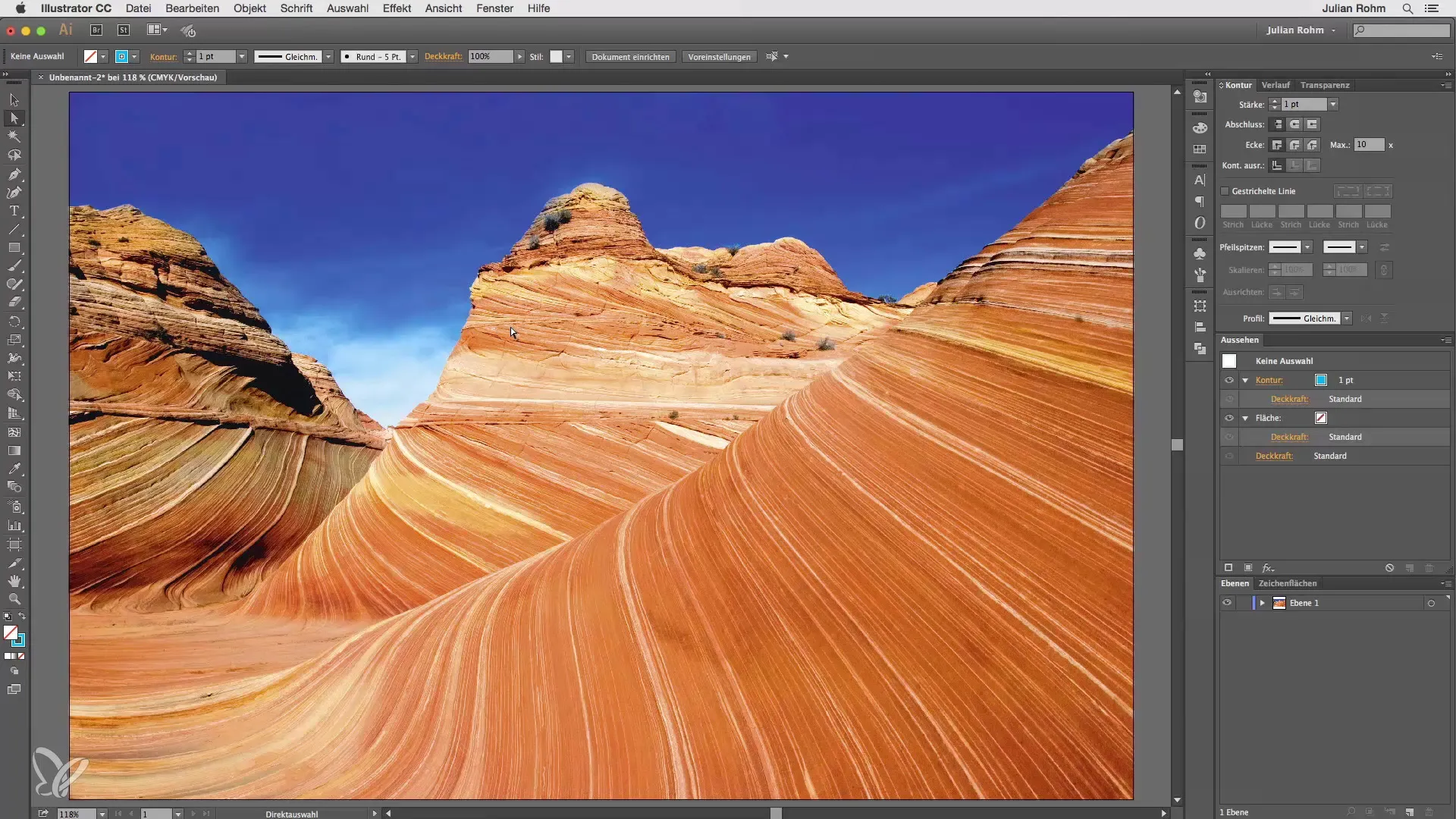
Крок 1: Вибір інструмента «Перо»
Виберіть інструмент «Перо», щоб обвести область навколо зображення, яке ви хочете виключити. Ви можете використовувати край об'єкта для точної роботи, точно як у Photoshop.
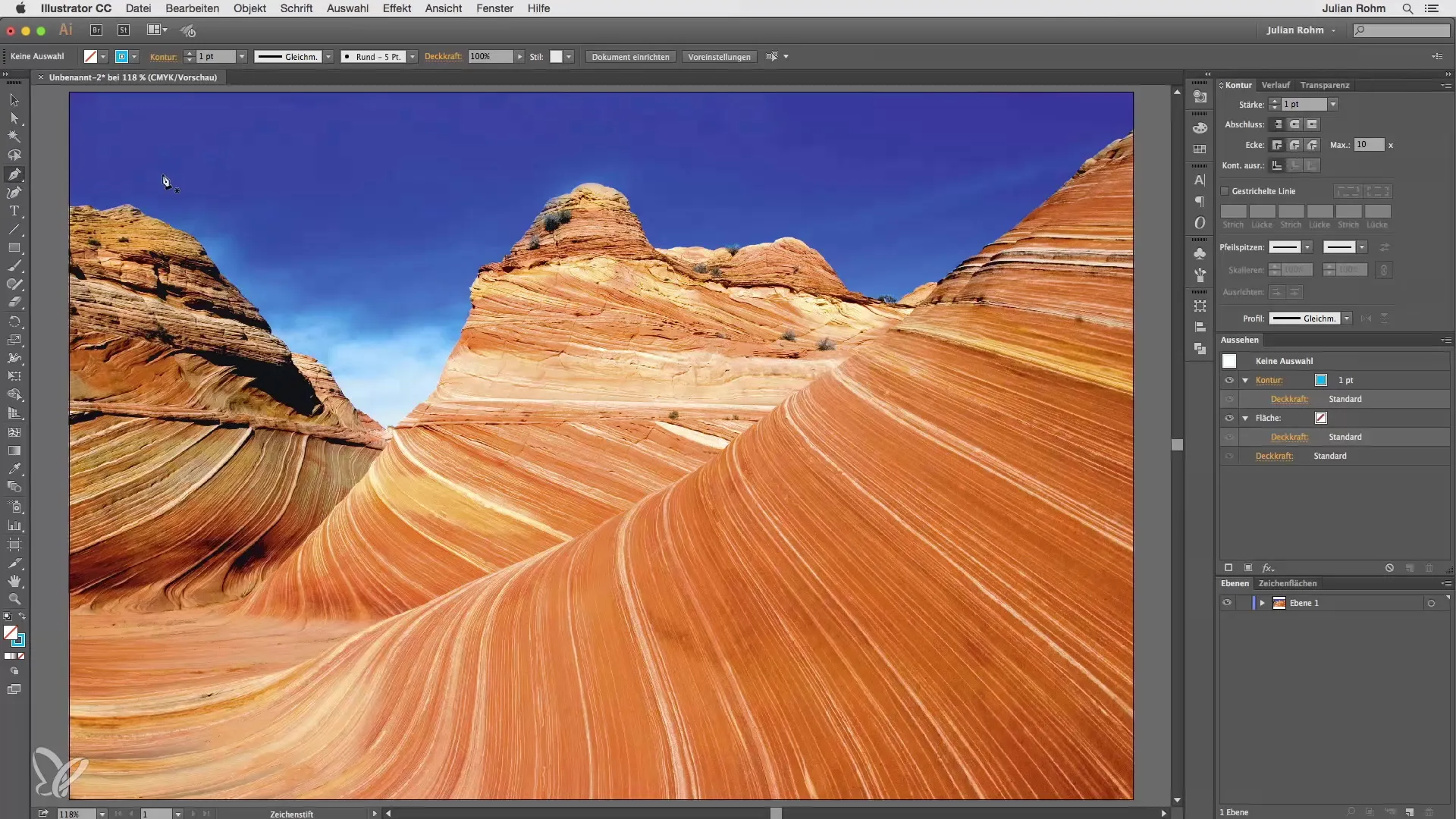
Крок 2: Створення контуру
Коли ви обведете контур, переконайтеся, що лінії пролягають добре. Напевно, ви тут уже підготувалися і створили контур, щоб полегшити собі роботу.
Крок 3: Сховати зображення
Щоб добре бачити ваш контур, сховайте зображення на короткий час. Тоді ви можете перевірити контур і переконатися, що він створений так, як потрібно.
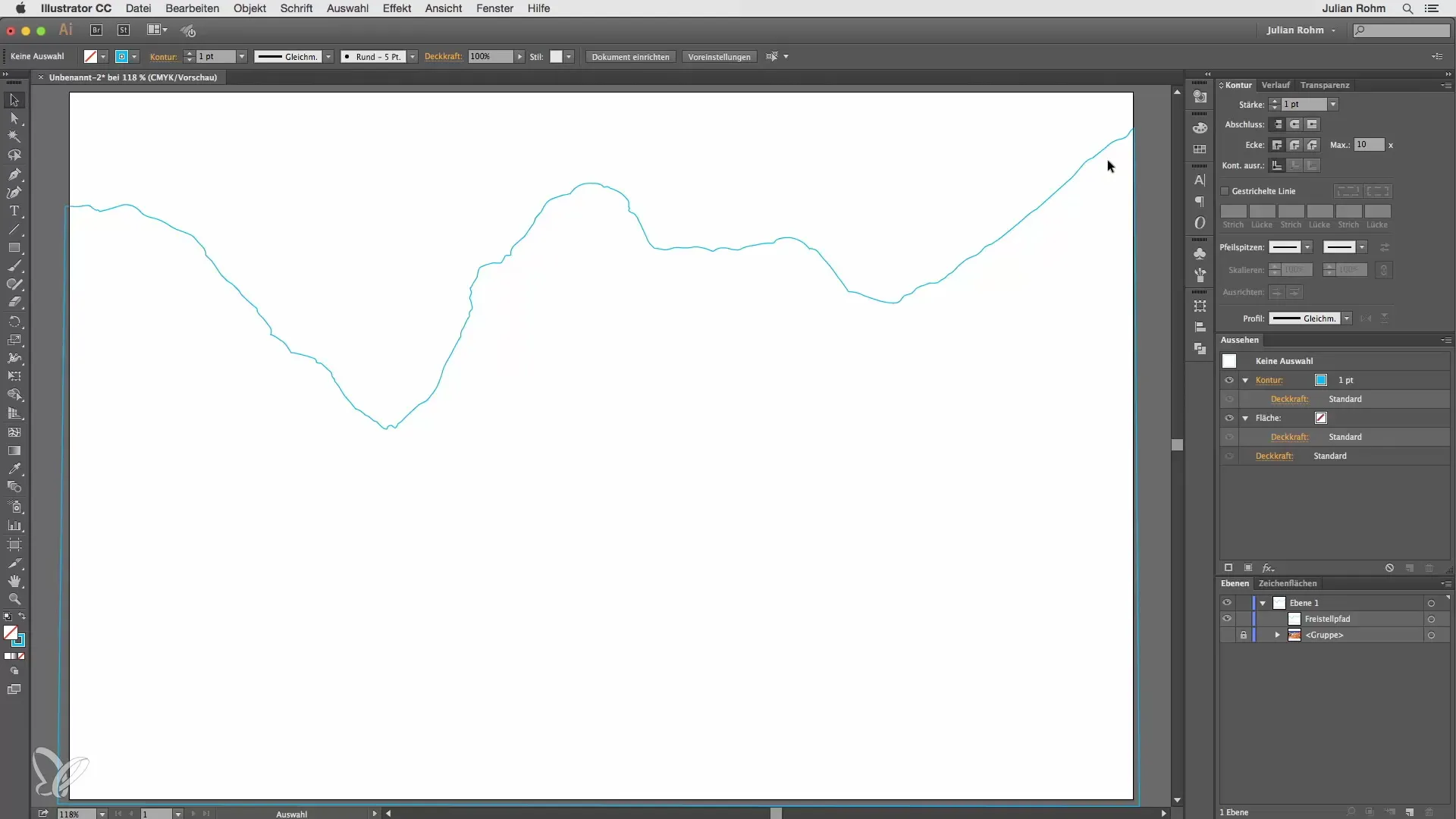
Крок 4: Розблокувати зображення
Покажіть зображення знову і розблокуйте його, щоб ви могли вибрати обидва елементи одночасно. Утримуйте клавішу Shift і виберіть як контур, так і зображення.
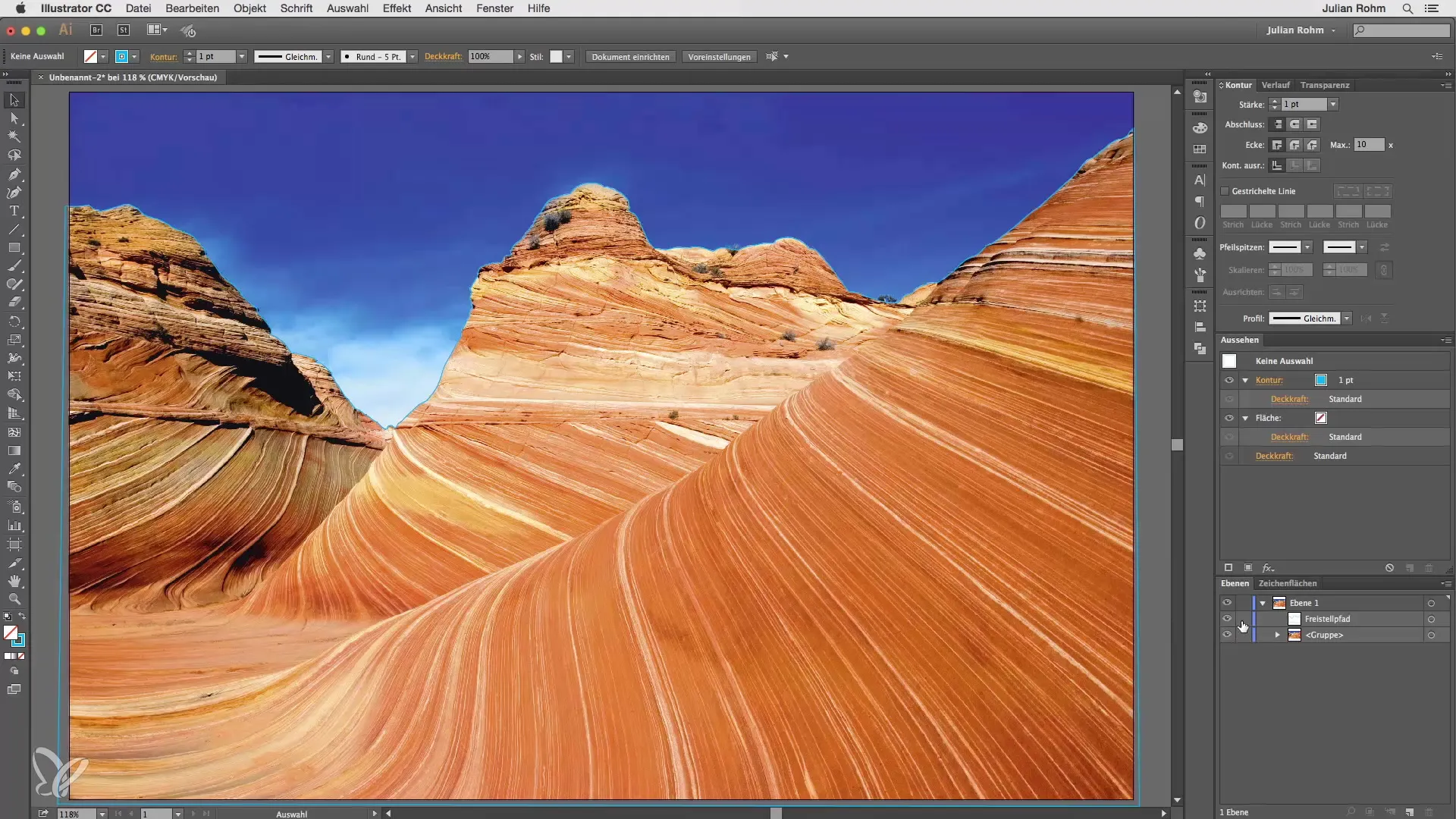
Крок 5: Створення маски обрізування
Тепер найважливіший крок: клацніть правою кнопкою миші на робочій площі та виберіть команду «Створити маску обрізування». Тепер ваше виключене зображення стане видимим, в той час як небо зникне.
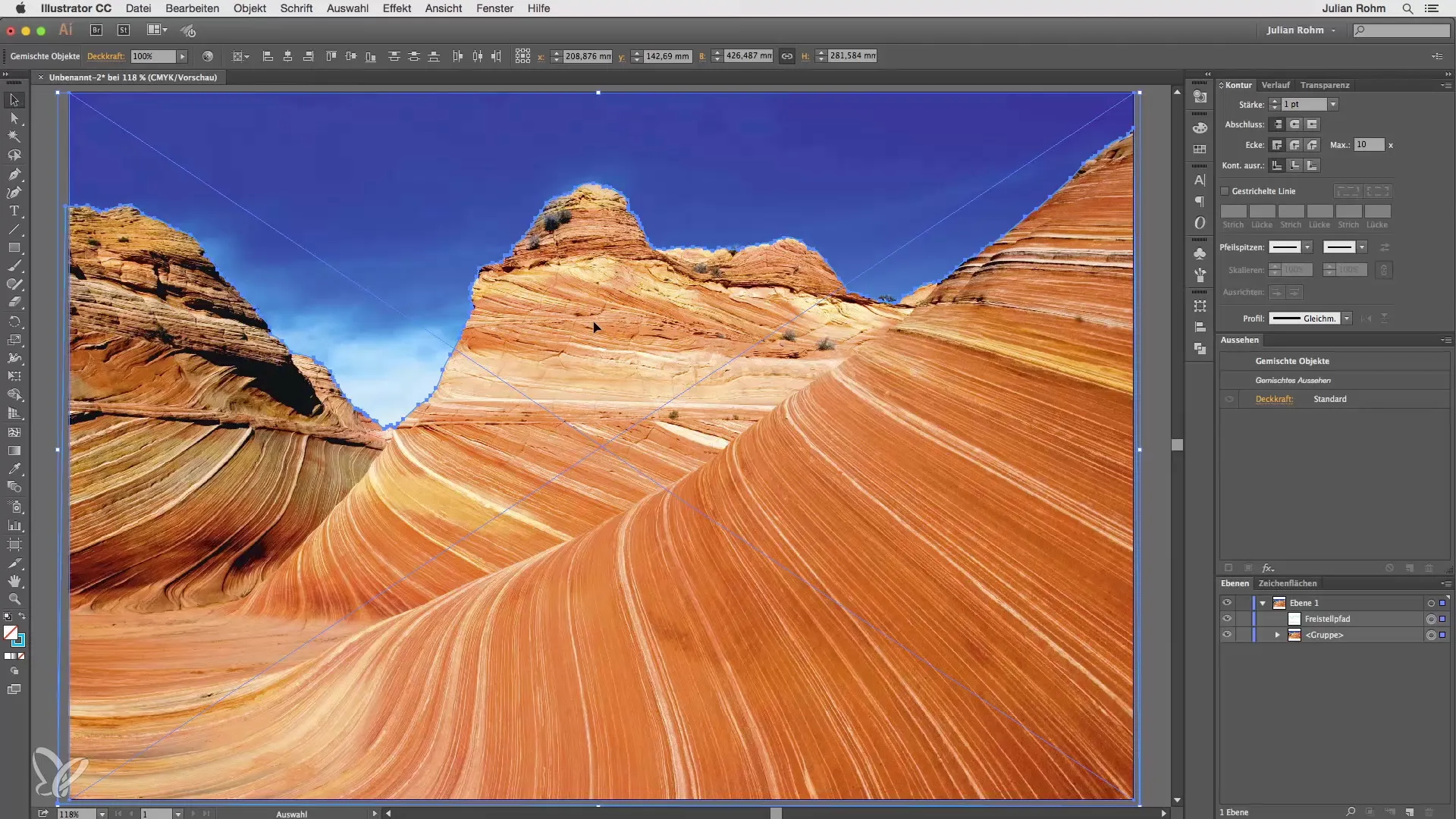
Крок 6: Перевірка шарів
У палітрі шарів ви тепер повинні бачити групу обрізання. Вона містить ваш контур-виключення та групу з зображенням. Якщо ви сховаєте маску обрізування, ви можете знову побачити все зображення.
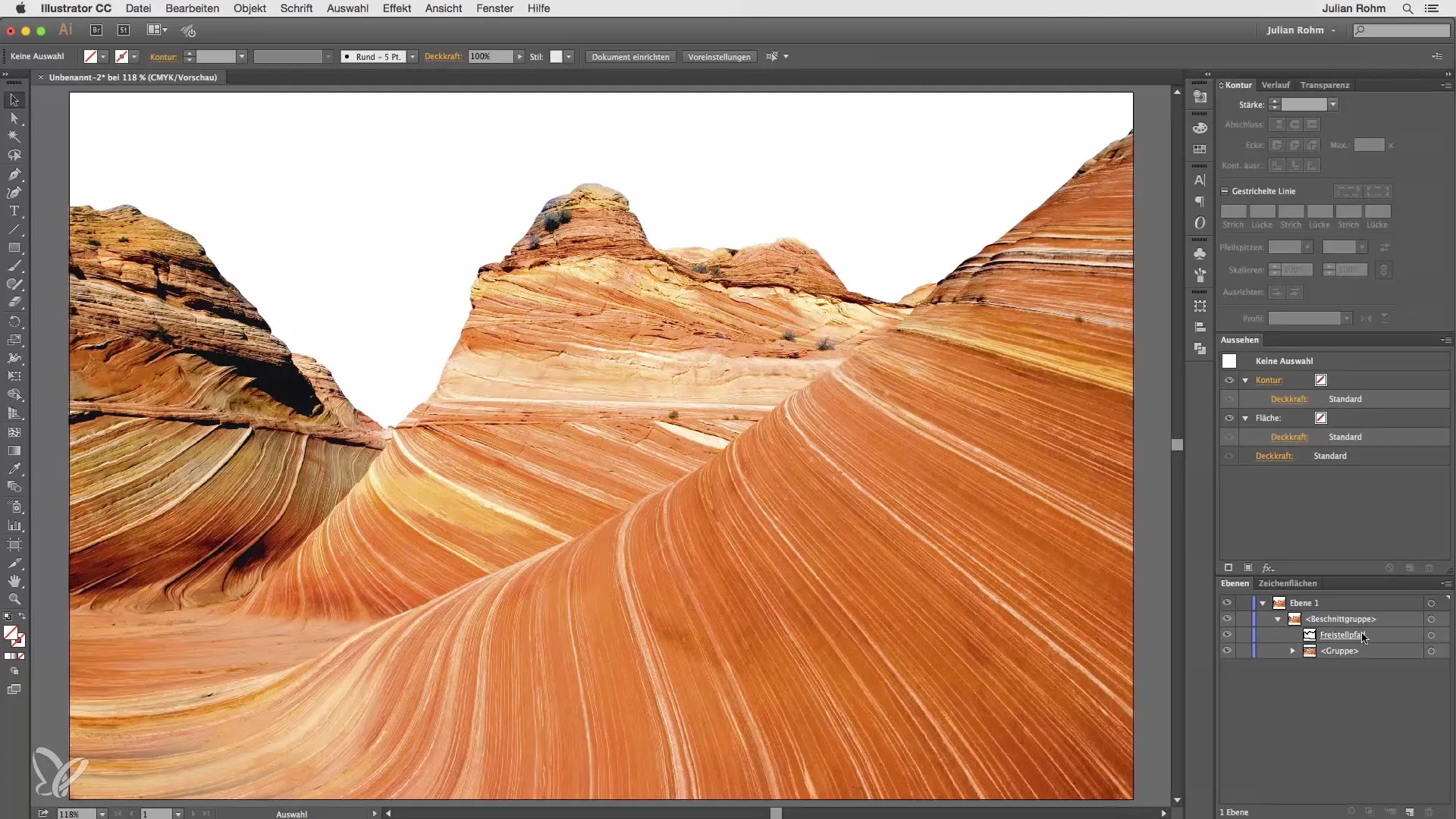
Крок 7: Налаштування точок
Хочете внести корективи? Виберіть маску обрізування та використовуйте інструмент «Пряма виділення», щоб редагувати точки і контури. Так ви можете легко налаштувати вибір і зробити області видимими або приховати їх.
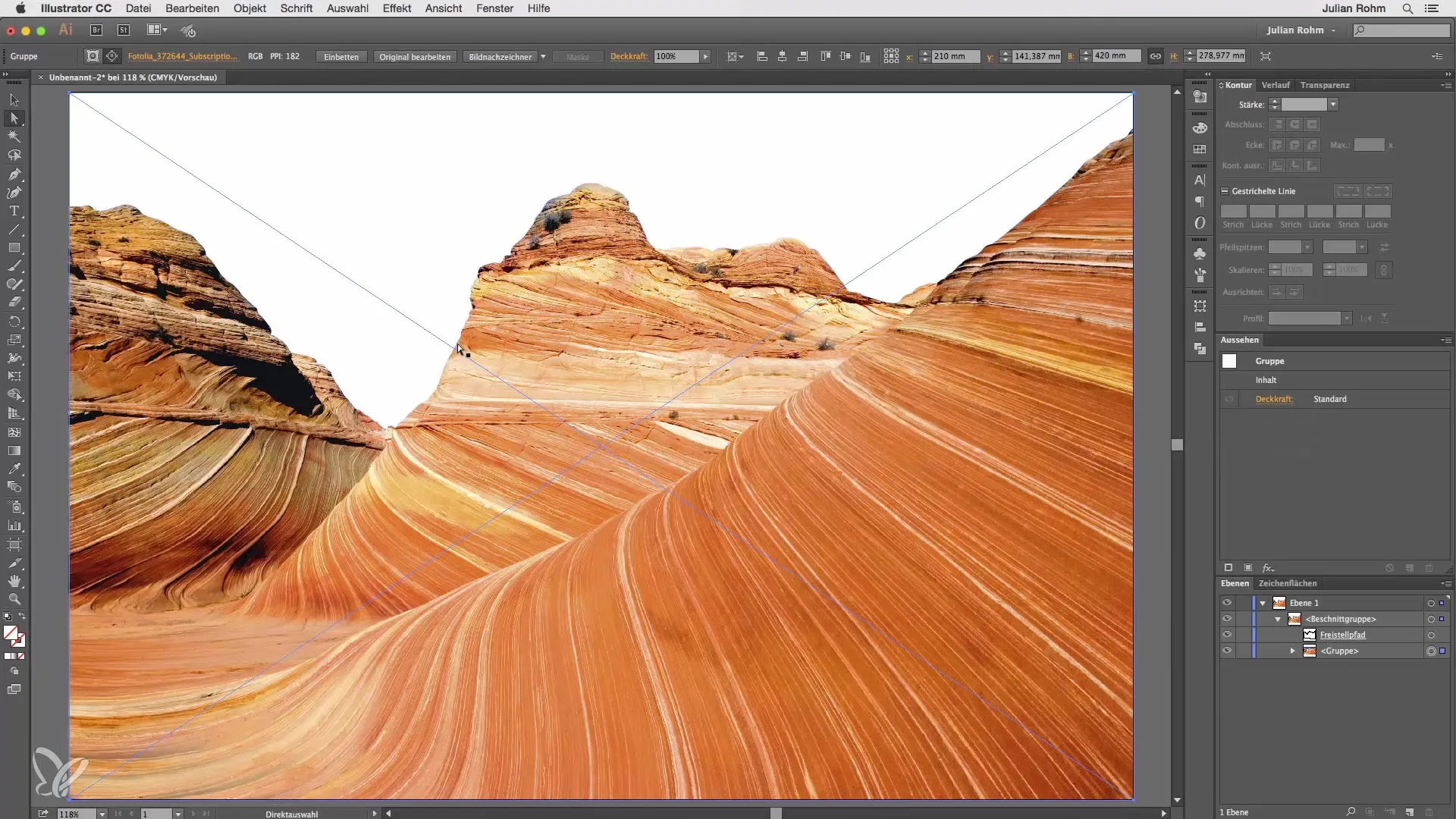
Крок 8: Видалення або повернення масок обрізування
Якщо вам не подобається результат, ви можете або видалити маску обрізування, або повернути її. Виберіть усю групу та клацніть правою кнопкою миші, щоб вибрати опцію «Повернути маску обрізування». Таким чином, ви повертаєтеся до вашого первісного зображення з контуром зверху.
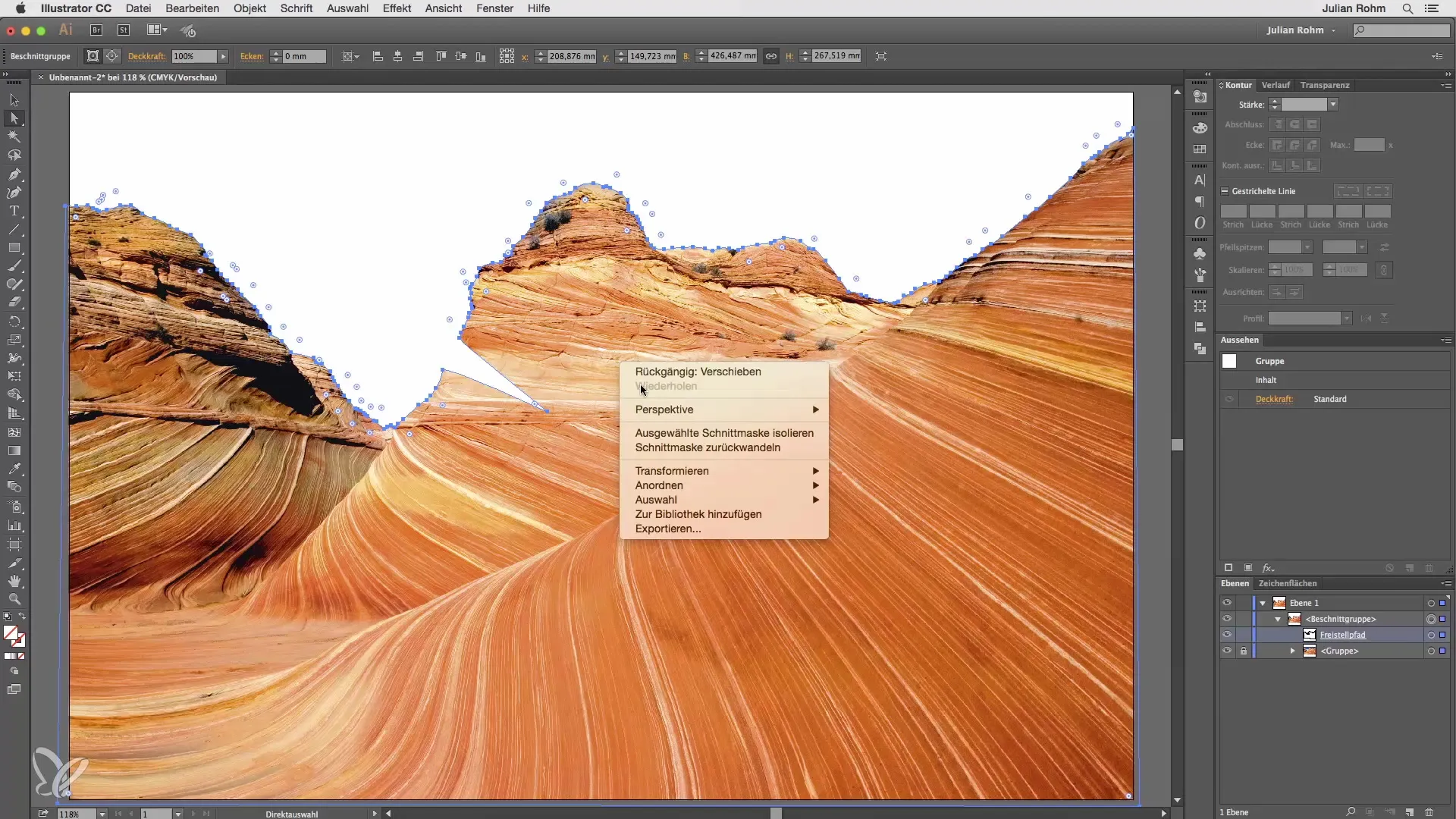
Крок 9: Просте виключення в Illustrator
Тепер ви навчилися швидко і ефективно створювати грубі виключення в Illustrator, не вдалися до Photoshop. Використовуйте цю техніку для своїх власних дизайнів і експериментуйте з обрізками.
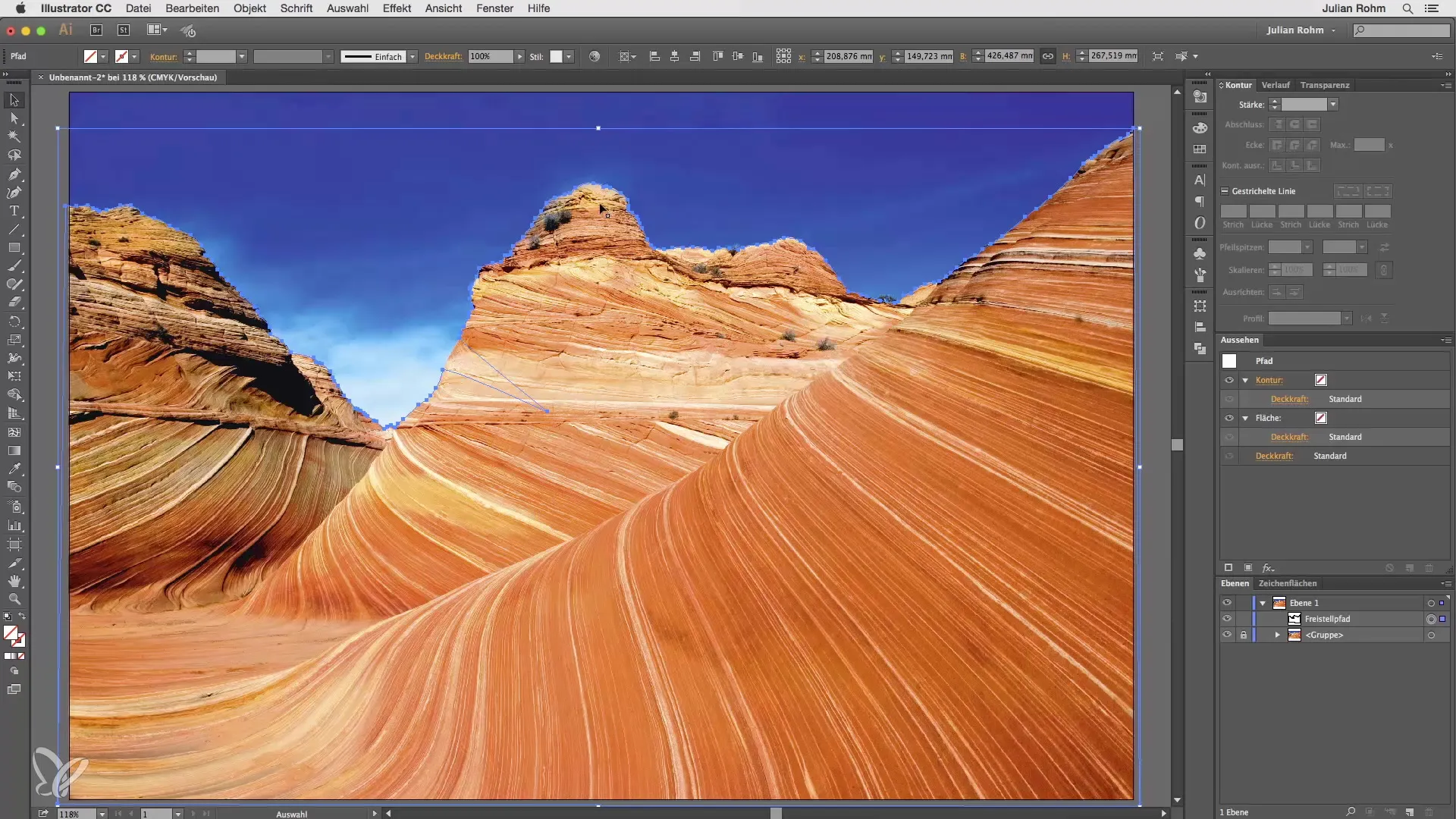
Резюме – Illustrator для початківців: виключення зображень за допомогою масок обрізування
Використовуючи маски обрізування в Adobe Illustrator, ви можете легко і ефективно виключати зображення. Ця техніка ідеально підходить для грубих ескізів і дозволяє вам змінювати своє рішення у будь-який час. Експериментуйте з інструментами та палітрою шарів, щоб оптимізувати свої результати.
Поширені запитання
Як я можу створити маску обрізування в Illustrator?Виберіть зображення та контур, клацніть правою кнопкою миші та виберіть «Створити маску обрізування».
Чи можу я пізніше редагувати маску обрізування?Так, ви можете налаштувати точки або повернути маску обрізування.
Чи є обмеження у використанні масок обрізування?Так, краї зазвичай різкі, оскільки Illustrator працює з векторами.
Чи можу я застосувати цю техніку до інших форм?Так, принцип також працює для інших об'єктів, не тільки для зображень.


